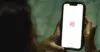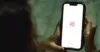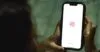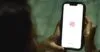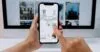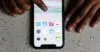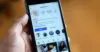Você já se pegou pensando em como postar stories no Instagram pelo PC?
Às vezes, a praticidade de usar o computador pode ser uma mão na roda, principalmente para quem trabalha com edição de imagens ou vídeos.
No entanto, o Instagram sempre foi mais voltado para dispositivos móveis, o que pode complicar um pouco a vida de quem prefere o PC.
Mas não se preocupe, pois existem maneiras de contornar essa situação e aproveitar ao máximo a plataforma diretamente do seu computador.
O que este artigo aborda:
- Entendendo as limitações do Instagram no PC
- Métodos oficiais para postar stories pelo PC
- Usando o Instagram Web
- Utilizando o aplicativo Instagram para Windows
- Ferramentas de terceiros para postar stories
- Aplicativos de emulação de Android
- Extensões de navegador
- Passo a passo para usar emuladores de Android
- Instalando um emulador
- Configurando o Instagram no emulador
- Segurança e privacidade ao usar ferramentas de terceiros
- Dicas para otimizar seus stories no PC
- Resolução e formato de imagem
- Uso de texto e adesivos
- Solução de problemas comuns ao postar stories pelo PC

Entendendo as limitações do Instagram no PC
Antes de mais nada, é importante entender que o Instagram foi desenvolvido com foco em dispositivos móveis.
Isso significa que algumas funcionalidades, como postar stories, não são tão acessíveis no PC quanto no celular.
No entanto, isso não quer dizer que seja impossível.
Com algumas dicas e ferramentas, você pode sim postar seus stories diretamente do computador.
Métodos oficiais para postar stories pelo PC
Usando o Instagram Web
O Instagram Web é a versão do Instagram acessível pelo navegador do seu computador.
Embora ele tenha menos funcionalidades que o aplicativo móvel, ainda assim permite algumas ações interessantes.
Para postar stories, você precisará usar um truque simples: alterar o modo de visualização do navegador para o modo mobile.
No Google Chrome, por exemplo, você pode fazer isso pressionando F12 e depois Ctrl + Shift + M.
Isso fará com que o site do Instagram se comporte como se estivesse em um celular, permitindo que você poste stories.
Utilizando o aplicativo Instagram para Windows
Outra opção é usar o aplicativo Instagram disponível na Microsoft Store.
Este aplicativo oferece uma experiência mais próxima da versão móvel, permitindo que você poste stories diretamente do seu PC.
Basta baixar o aplicativo, fazer login na sua conta e seguir os passos para postar stories, assim como você faria no celular.
Ferramentas de terceiros para postar stories
Aplicativos de emulação de Android
Se os métodos oficiais não forem suficientes, você pode recorrer a emuladores de Android.
Esses programas simulam um dispositivo Android no seu PC, permitindo que você instale e use aplicativos como o Instagram.
BlueStacks e NoxPlayer são dois exemplos populares de emuladores que podem ser usados para esse fim.
Extensões de navegador
Algumas extensões de navegador também podem ajudar.
Elas modificam a interface do Instagram Web, adicionando funcionalidades que normalmente não estariam disponíveis.
Extensões como “Desktop for Instagram” podem ser úteis para quem deseja postar stories diretamente do navegador.
Passo a passo para usar emuladores de Android
Instalando um emulador
Primeiro, escolha um emulador de sua preferência, como o BlueStacks.
Faça o download e instale no seu PC.
O processo de instalação é simples e semelhante a qualquer outro software.
Configurando o Instagram no emulador
Após instalar o emulador, abra-o e configure como se fosse um celular novo.
Acesse a Google Play Store, baixe o Instagram e faça login na sua conta.
A partir daí, você poderá usar o Instagram como se estivesse no seu celular, incluindo a postagem de stories.
Segurança e privacidade ao usar ferramentas de terceiros
Ao usar ferramentas de terceiros, é essencial ter cuidado com a segurança e a privacidade.
Sempre baixe emuladores e extensões de fontes confiáveis para evitar malware.
Além disso, verifique as permissões solicitadas por essas ferramentas e evite fornecer informações pessoais desnecessárias.
Dicas para otimizar seus stories no PC
Resolução e formato de imagem
Ao postar stories pelo PC, preste atenção na resolução e no formato das imagens.
O Instagram recomenda uma resolução de 1080 x 1920 pixels para stories.
Certifique-se de que suas imagens estejam nesse formato para garantir a melhor qualidade.
Uso de texto e adesivos
Mesmo no PC, você pode adicionar texto e adesivos aos seus stories.
Use essas ferramentas para tornar seus stories mais atraentes e engajantes.
Experimente diferentes fontes e cores para ver o que funciona melhor para o seu público.
Solução de problemas comuns ao postar stories pelo PC
Se você encontrar problemas ao tentar postar stories pelo PC, não se desespere.
Verifique se o seu navegador ou emulador está atualizado, pois versões desatualizadas podem causar problemas.
Além disso, limpe o cache do navegador ou reinicie o emulador para resolver problemas de desempenho.
Ao seguir essas dicas, você poderá postar stories no Instagram pelo PC de maneira eficaz e prática.
Aproveite as vantagens de usar o computador para criar conteúdos incríveis e engajar ainda mais o seu público na plataforma.
Artigos relacionados: